Nếu bạn đã cài đặt đủ số lượng chương trình trên máy Windows của mình, thì chúng tôi chắc chắn rằng menu Mở của bạn với một số chương trình mà bạn thực sự không cần. Đó là bởi vì, mỗi khi bạn cài đặt một chương trình mới, một phím tắt của chương trình sẽ được thêm vào menu Mở bằng.
Mặc dù Windows chỉ hiển thị bốn hoặc năm chương trình khi bạn nhấp chuột phải vào tệp và chọn Mở bằng tùy chọn, bạn có thể xem nhiều chương trình đã cài đặt với tùy chọn Chọn chương trình definault. Người dùng chỉ muốn xem các chương trình quan trọng trong Open with list có thể muốn biết cách dọn sạch danh sách mở.
Chẳng hạn, trong hình bên dưới, các chương trình như Internet Explorer hoặc uTorrent, VLC Media Player, VMware Player và Windows Live Movie Maker sẽ xuất hiện khi tôi cố gắng chọn một chương trình mặc định để mở tệp văn bản (.txt). Xem xét rằng chúng tôi không mở tệp văn bản trong Notepad, Wordpad, Office hoặc các công cụ chỉnh sửa văn bản khác, Windows không nên hiển thị các chương trình không thể treo loại tệp văn bản.

Với cài đặt mặc định, Windows không cho phép bạn chọn tất cả các proram xuất hiện trong hộp thoại mở. Vì vậy, người ta cần sử dụng Windows Registry hoặc các chương trình của bên thứ ba để xóa các chương trình trong danh sách Mở bằng, chúng tôi có một công cụ nhỏ thực hiện công việc chỉ bằng một cú nhấp chuột.
OpenWithView là một tiện ích di động cho các hệ điều hành Windows XP, Vista và Windows 7 để xóa các chương trình không mong muốn khỏi danh sách.
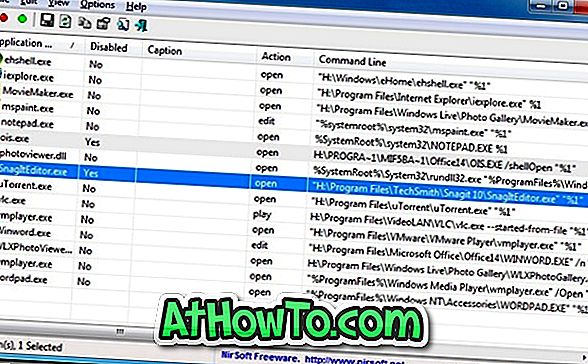
Chương trình rất đơn giản. Chỉ cần tải xuống và chạy chương trình để xem danh sách các chương trình có trong menu Mở. Nhấp chuột phải vào một chương trình và chọn Tắt tùy chọn Mục đã chọn để xóa chương trình cụ thể khỏi danh sách.
Tải xuống OpenWithView
Như một số bạn đã biết, người ta cũng có thể xóa các chương trình khỏi Open with list bằng cách xóa các mục mà không cần sử dụng các công cụ của bên thứ ba. Hoàn thành các bước được đề cập dưới đây để xóa chương trình khỏi Mở bằng hộp thoại trong Windows:
LƯU Ý: Nên tạo điểm khôi phục hệ thống trước khi chỉnh sửa Windows Registry.
Bước 1: Nhập Regedit.exe vào hộp tìm kiếm trong menu Bắt đầu và nhấn phím enter. Bấm Có nếu bạn thấy hộp thoại UAC.
Bước 2: Trong Registry Editor, điều hướng đến khoá đăng ký sau:
(HKEY_CURRENT_USER \ Software \ Microsoft \ Windows \ CurrentVersion \ Explorer \ FileExts).
Bước 3: Nhấp chuột phải vào các mục mà bạn không muốn thấy trong hộp thoại Mở bằng và nhấp vào xóa. Đó là nó!













